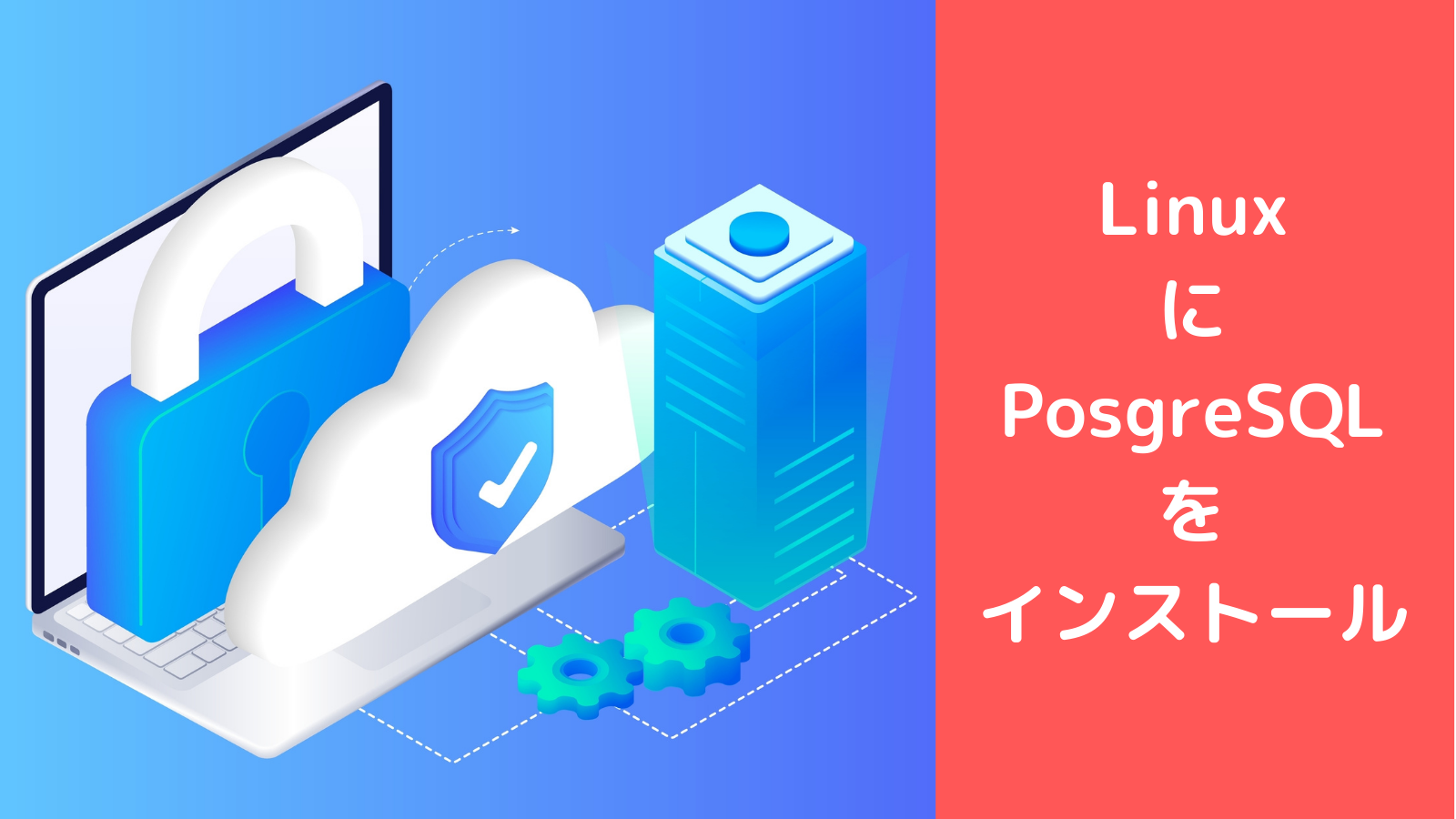RHEL/OracleLinux/CentOSにインストールする手順を紹介します。
本手順は全てのdnfコマンドを使用し、全てのディストリビューションで使用することができます。
なお今回はOracleLinuxを使用しております。
目次
インストール手順
インストールコマンドは以下になります。
dnf install -y nginxここに実施ログがありますので確認したい方はアコーディオンメニューを開いてください。
メタデータの期限切れの最終確認: 0:20:24 時間前の 2022年01月11日 11時40分34秒 に実施しました。
依存関係が解決しました。
============================================================================================================================================================
パッケージ アーキテクチャー バージョン リポジトリー サイズ
============================================================================================================================================================
インストール:
nginx x86_64 1:1.14.1-9.0.1.module+el8.0.0+5347+9282027e ol8_appstream 569 k
依存関係のインストール:
aajohan-comfortaa-fonts noarch 3.001-2.el8 ol8_baseos_latest 148 k
fontconfig x86_64 2.13.1-4.el8 ol8_baseos_latest 274 k
fontpackages-filesystem noarch 1.44-22.el8 ol8_baseos_latest 16 k
gd x86_64 2.2.5-7.el8 ol8_appstream 144 k
jbigkit-libs x86_64 2.1-14.el8 ol8_appstream 55 k
libX11 x86_64 1.6.8-5.el8 ol8_appstream 611 k
libX11-common noarch 1.6.8-5.el8 ol8_appstream 158 k
libXau x86_64 1.0.9-3.el8 ol8_appstream 37 k
libXpm x86_64 3.5.12-8.el8 ol8_appstream 58 k
libjpeg-turbo x86_64 1.5.3-12.el8 ol8_appstream 157 k
libtiff x86_64 4.0.9-20.el8 ol8_appstream 188 k
libwebp x86_64 1.0.0-5.el8 ol8_appstream 272 k
libxcb x86_64 1.13.1-1.el8 ol8_appstream 231 k
libxslt x86_64 1.1.32-6.0.1.el8 ol8_baseos_latest 250 k
nginx-all-modules noarch 1:1.14.1-9.0.1.module+el8.0.0+5347+9282027e ol8_appstream 24 k
nginx-filesystem noarch 1:1.14.1-9.0.1.module+el8.0.0+5347+9282027e ol8_appstream 25 k
nginx-mod-http-image-filter x86_64 1:1.14.1-9.0.1.module+el8.0.0+5347+9282027e ol8_appstream 35 k
nginx-mod-http-perl x86_64 1:1.14.1-9.0.1.module+el8.0.0+5347+9282027e ol8_appstream 46 k
nginx-mod-http-xslt-filter x86_64 1:1.14.1-9.0.1.module+el8.0.0+5347+9282027e ol8_appstream 34 k
nginx-mod-mail x86_64 1:1.14.1-9.0.1.module+el8.0.0+5347+9282027e ol8_appstream 64 k
nginx-mod-stream x86_64 1:1.14.1-9.0.1.module+el8.0.0+5347+9282027e ol8_appstream 86 k
perl-Carp noarch 1.42-396.el8 ol8_baseos_latest 30 k
perl-Encode x86_64 4:2.97-3.el8 ol8_baseos_latest 1.5 M
perl-Errno x86_64 1.28-420.el8 ol8_baseos_latest 76 k
perl-Exporter noarch 5.72-396.el8 ol8_baseos_latest 34 k
perl-File-Path noarch 2.15-2.el8 ol8_baseos_latest 38 k
perl-File-Temp noarch 0.230.600-1.el8 ol8_baseos_latest 63 k
perl-Getopt-Long noarch 1:2.50-4.el8 ol8_baseos_latest 63 k
perl-HTTP-Tiny noarch 0.074-1.el8 ol8_baseos_latest 58 k
perl-IO x86_64 1.38-420.el8 ol8_baseos_latest 142 k
perl-MIME-Base64 x86_64 3.15-396.el8 ol8_baseos_latest 31 k
perl-PathTools x86_64 3.74-1.el8 ol8_baseos_latest 90 k
perl-Pod-Escapes noarch 1:1.07-395.el8 ol8_baseos_latest 20 k
perl-Pod-Perldoc noarch 3.28-396.el8 ol8_baseos_latest 88 k
perl-Pod-Simple noarch 1:3.35-395.el8 ol8_baseos_latest 213 k
perl-Pod-Usage noarch 4:1.69-395.el8 ol8_baseos_latest 34 k
perl-Scalar-List-Utils x86_64 3:1.49-2.el8 ol8_baseos_latest 68 k
perl-Socket x86_64 4:2.027-3.el8 ol8_baseos_latest 59 k
perl-Storable x86_64 1:3.11-3.el8 ol8_baseos_latest 98 k
perl-Term-ANSIColor noarch 4.06-396.el8 ol8_baseos_latest 46 k
perl-Term-Cap noarch 1.17-395.el8 ol8_baseos_latest 23 k
perl-Text-ParseWords noarch 3.30-395.el8 ol8_baseos_latest 18 k
perl-Text-Tabs+Wrap noarch 2013.0523-395.el8 ol8_baseos_latest 24 k
perl-Time-Local noarch 1:1.280-1.el8 ol8_baseos_latest 33 k
perl-Unicode-Normalize x86_64 1.25-396.el8 ol8_baseos_latest 82 k
perl-constant noarch 1.33-396.el8 ol8_baseos_latest 25 k
perl-interpreter x86_64 4:5.26.3-420.el8 ol8_baseos_latest 6.3 M
perl-libs x86_64 4:5.26.3-420.el8 ol8_baseos_latest 1.6 M
perl-macros x86_64 4:5.26.3-420.el8 ol8_baseos_latest 72 k
perl-parent noarch 1:0.237-1.el8 ol8_baseos_latest 20 k
perl-podlators noarch 4.11-1.el8 ol8_baseos_latest 118 k
perl-threads x86_64 1:2.21-2.el8 ol8_baseos_latest 61 k
perl-threads-shared x86_64 1.58-2.el8 ol8_baseos_latest 48 k
モジュールストリームの有効化中:
nginx 1.14
トランザクションの概要
============================================================================================================================================================
インストール 54 パッケージ
ダウンロードサイズの合計: 14 M
インストール後のサイズ: 43 M
これでよろしいですか? [y/N]: y
パッケージのダウンロード:
(1/54): fontpackages-filesystem-1.44-22.el8.noarch.rpm 252 kB/s | 16 kB 00:00
(2/54): aajohan-comfortaa-fonts-3.001-2.el8.noarch.rpm 2.1 MB/s | 148 kB 00:00
(3/54): perl-Carp-1.42-396.el8.noarch.rpm 4.1 MB/s | 30 kB 00:00
(4/54): fontconfig-2.13.1-4.el8.x86_64.rpm 3.3 MB/s | 274 kB 00:00
(5/54): libxslt-1.1.32-6.0.1.el8.x86_64.rpm 12 MB/s | 250 kB 00:00
(6/54): perl-Errno-1.28-420.el8.x86_64.rpm 12 MB/s | 76 kB 00:00
(7/54): perl-Exporter-5.72-396.el8.noarch.rpm 7.9 MB/s | 34 kB 00:00
(8/54): perl-File-Path-2.15-2.el8.noarch.rpm 9.2 MB/s | 38 kB 00:00
(9/54): perl-File-Temp-0.230.600-1.el8.noarch.rpm 8.1 MB/s | 63 kB 00:00
(10/54): perl-Getopt-Long-2.50-4.el8.noarch.rpm 9.9 MB/s | 63 kB 00:00
(11/54): perl-HTTP-Tiny-0.074-1.el8.noarch.rpm 12 MB/s | 58 kB 00:00
(12/54): perl-MIME-Base64-3.15-396.el8.x86_64.rpm 7.5 MB/s | 31 kB 00:00
(13/54): perl-IO-1.38-420.el8.x86_64.rpm 17 MB/s | 142 kB 00:00
(14/54): perl-PathTools-3.74-1.el8.x86_64.rpm 18 MB/s | 90 kB 00:00
(15/54): perl-Pod-Escapes-1.07-395.el8.noarch.rpm 4.3 MB/s | 20 kB 00:00
(16/54): perl-Pod-Perldoc-3.28-396.el8.noarch.rpm 14 MB/s | 88 kB 00:00
(17/54): perl-Pod-Simple-3.35-395.el8.noarch.rpm 22 MB/s | 213 kB 00:00
(18/54): perl-Pod-Usage-1.69-395.el8.noarch.rpm 5.8 MB/s | 34 kB 00:00
(19/54): perl-Encode-2.97-3.el8.x86_64.rpm 24 MB/s | 1.5 MB 00:00
(20/54): perl-Socket-2.027-3.el8.x86_64.rpm 4.6 MB/s | 59 kB 00:00
(21/54): perl-Scalar-List-Utils-1.49-2.el8.x86_64.rpm 4.3 MB/s | 68 kB 00:00
(22/54): perl-Storable-3.11-3.el8.x86_64.rpm 17 MB/s | 98 kB 00:00
(23/54): perl-Term-Cap-1.17-395.el8.noarch.rpm 6.8 MB/s | 23 kB 00:00
(24/54): perl-Term-ANSIColor-4.06-396.el8.noarch.rpm 7.2 MB/s | 46 kB 00:00
(25/54): perl-Text-ParseWords-3.30-395.el8.noarch.rpm 5.3 MB/s | 18 kB 00:00
(26/54): perl-Text-Tabs+Wrap-2013.0523-395.el8.noarch.rpm 5.5 MB/s | 24 kB 00:00
(27/54): perl-Time-Local-1.280-1.el8.noarch.rpm 5.3 MB/s | 33 kB 00:00
(28/54): perl-constant-1.33-396.el8.noarch.rpm 5.7 MB/s | 25 kB 00:00
(29/54): perl-Unicode-Normalize-1.25-396.el8.x86_64.rpm 7.6 MB/s | 82 kB 00:00
(30/54): perl-macros-5.26.3-420.el8.x86_64.rpm 5.3 MB/s | 72 kB 00:00
(31/54): perl-parent-0.237-1.el8.noarch.rpm 3.9 MB/s | 20 kB 00:00
(32/54): perl-podlators-4.11-1.el8.noarch.rpm 16 MB/s | 118 kB 00:00
(33/54): perl-threads-2.21-2.el8.x86_64.rpm 12 MB/s | 61 kB 00:00
(34/54): perl-threads-shared-1.58-2.el8.x86_64.rpm 11 MB/s | 48 kB 00:00
(35/54): gd-2.2.5-7.el8.x86_64.rpm 19 MB/s | 144 kB 00:00
(36/54): jbigkit-libs-2.1-14.el8.x86_64.rpm 12 MB/s | 55 kB 00:00
(37/54): perl-libs-5.26.3-420.el8.x86_64.rpm 23 MB/s | 1.6 MB 00:00
(38/54): libX11-common-1.6.8-5.el8.noarch.rpm 17 MB/s | 158 kB 00:00
(39/54): libX11-1.6.8-5.el8.x86_64.rpm 22 MB/s | 611 kB 00:00
(40/54): libXau-1.0.9-3.el8.x86_64.rpm 3.8 MB/s | 37 kB 00:00
(41/54): libXpm-3.5.12-8.el8.x86_64.rpm 12 MB/s | 58 kB 00:00
(42/54): libjpeg-turbo-1.5.3-12.el8.x86_64.rpm 15 MB/s | 157 kB 00:00
(43/54): libtiff-4.0.9-20.el8.x86_64.rpm 10 MB/s | 188 kB 00:00
(44/54): libwebp-1.0.0-5.el8.x86_64.rpm 15 MB/s | 272 kB 00:00
(45/54): libxcb-1.13.1-1.el8.x86_64.rpm 20 MB/s | 231 kB 00:00
(46/54): nginx-all-modules-1.14.1-9.0.1.module+el8.0.0+5347+9282027e.noarch.rpm 1.3 MB/s | 24 kB 00:00
(47/54): nginx-filesystem-1.14.1-9.0.1.module+el8.0.0+5347+9282027e.noarch.rpm 6.2 MB/s | 25 kB 00:00
(48/54): nginx-mod-http-image-filter-1.14.1-9.0.1.module+el8.0.0+5347+9282027e.x86_64.rpm 8.3 MB/s | 35 kB 00:00
(49/54): nginx-1.14.1-9.0.1.module+el8.0.0+5347+9282027e.x86_64.rpm 15 MB/s | 569 kB 00:00
(50/54): nginx-mod-http-perl-1.14.1-9.0.1.module+el8.0.0+5347+9282027e.x86_64.rpm 5.4 MB/s | 46 kB 00:00
(51/54): nginx-mod-http-xslt-filter-1.14.1-9.0.1.module+el8.0.0+5347+9282027e.x86_64.rpm 6.8 MB/s | 34 kB 00:00
(52/54): nginx-mod-mail-1.14.1-9.0.1.module+el8.0.0+5347+9282027e.x86_64.rpm 13 MB/s | 64 kB 00:00
(53/54): nginx-mod-stream-1.14.1-9.0.1.module+el8.0.0+5347+9282027e.x86_64.rpm 12 MB/s | 86 kB 00:00
(54/54): perl-interpreter-5.26.3-420.el8.x86_64.rpm 29 MB/s | 6.3 MB 00:00
------------------------------------------------------------------------------------------------------------------------------------------------------------
合計 37 MB/s | 14 MB 00:00
トランザクションの確認を実行中
トランザクションの確認に成功しました。
トランザクションのテストを実行中
トランザクションのテストに成功しました。
トランザクションを実行中
準備 : 1/1
インストール中 : perl-Pod-Escapes-1:1.07-395.el8.noarch 1/54
インストール中 : perl-Time-Local-1:1.280-1.el8.noarch 2/54
インストール中 : perl-Term-ANSIColor-4.06-396.el8.noarch 3/54
インストール中 : perl-Term-Cap-1.17-395.el8.noarch 4/54
インストール中 : perl-File-Temp-0.230.600-1.el8.noarch 5/54
インストール中 : perl-HTTP-Tiny-0.074-1.el8.noarch 6/54
インストール中 : perl-Pod-Simple-1:3.35-395.el8.noarch 7/54
インストール中 : perl-Pod-Perldoc-3.28-396.el8.noarch 8/54
インストール中 : perl-podlators-4.11-1.el8.noarch 9/54
インストール中 : perl-Text-ParseWords-3.30-395.el8.noarch 10/54
インストール中 : perl-Pod-Usage-4:1.69-395.el8.noarch 11/54
インストール中 : perl-MIME-Base64-3.15-396.el8.x86_64 12/54
インストール中 : perl-Storable-1:3.11-3.el8.x86_64 13/54
インストール中 : perl-Getopt-Long-1:2.50-4.el8.noarch 14/54
インストール中 : perl-Errno-1.28-420.el8.x86_64 15/54
インストール中 : perl-Socket-4:2.027-3.el8.x86_64 16/54
インストール中 : perl-Encode-4:2.97-3.el8.x86_64 17/54
インストール中 : perl-Exporter-5.72-396.el8.noarch 18/54
インストール中 : perl-Scalar-List-Utils-3:1.49-2.el8.x86_64 19/54
インストール中 : perl-Text-Tabs+Wrap-2013.0523-395.el8.noarch 20/54
インストール中 : perl-Unicode-Normalize-1.25-396.el8.x86_64 21/54
インストール中 : perl-File-Path-2.15-2.el8.noarch 22/54
インストール中 : perl-IO-1.38-420.el8.x86_64 23/54
インストール中 : perl-PathTools-3.74-1.el8.x86_64 24/54
インストール中 : perl-constant-1.33-396.el8.noarch 25/54
インストール中 : perl-macros-4:5.26.3-420.el8.x86_64 26/54
インストール中 : perl-parent-1:0.237-1.el8.noarch 27/54
インストール中 : perl-libs-4:5.26.3-420.el8.x86_64 28/54
インストール中 : perl-Carp-1.42-396.el8.noarch 29/54
インストール中 : perl-threads-1:2.21-2.el8.x86_64 30/54
インストール中 : perl-threads-shared-1.58-2.el8.x86_64 31/54
インストール中 : perl-interpreter-4:5.26.3-420.el8.x86_64 32/54
インストール中 : libjpeg-turbo-1.5.3-12.el8.x86_64 33/54
インストール中 : fontpackages-filesystem-1.44-22.el8.noarch 34/54
インストール中 : aajohan-comfortaa-fonts-3.001-2.el8.noarch 35/54
インストール中 : fontconfig-2.13.1-4.el8.x86_64 36/54
scriptletの実行中: fontconfig-2.13.1-4.el8.x86_64 36/54
scriptletの実行中: nginx-filesystem-1:1.14.1-9.0.1.module+el8.0.0+5347+9282027e.noarch 37/54
インストール中 : nginx-filesystem-1:1.14.1-9.0.1.module+el8.0.0+5347+9282027e.noarch 37/54
インストール中 : libwebp-1.0.0-5.el8.x86_64 38/54
インストール中 : libXau-1.0.9-3.el8.x86_64 39/54
インストール中 : libxcb-1.13.1-1.el8.x86_64 40/54
インストール中 : libX11-common-1.6.8-5.el8.noarch 41/54
インストール中 : libX11-1.6.8-5.el8.x86_64 42/54
インストール中 : libXpm-3.5.12-8.el8.x86_64 43/54
インストール中 : jbigkit-libs-2.1-14.el8.x86_64 44/54
scriptletの実行中: jbigkit-libs-2.1-14.el8.x86_64 44/54
インストール中 : libtiff-4.0.9-20.el8.x86_64 45/54
インストール中 : gd-2.2.5-7.el8.x86_64 46/54
scriptletの実行中: gd-2.2.5-7.el8.x86_64 46/54
インストール中 : libxslt-1.1.32-6.0.1.el8.x86_64 47/54
インストール中 : nginx-mod-http-perl-1:1.14.1-9.0.1.module+el8.0.0+5347+9282027e.x86_64 48/54
scriptletの実行中: nginx-mod-http-perl-1:1.14.1-9.0.1.module+el8.0.0+5347+9282027e.x86_64 48/54
インストール中 : nginx-mod-http-xslt-filter-1:1.14.1-9.0.1.module+el8.0.0+5347+9282027e.x86_64 49/54
scriptletの実行中: nginx-mod-http-xslt-filter-1:1.14.1-9.0.1.module+el8.0.0+5347+9282027e.x86_64 49/54
インストール中 : nginx-mod-mail-1:1.14.1-9.0.1.module+el8.0.0+5347+9282027e.x86_64 50/54
scriptletの実行中: nginx-mod-mail-1:1.14.1-9.0.1.module+el8.0.0+5347+9282027e.x86_64 50/54
インストール中 : nginx-mod-stream-1:1.14.1-9.0.1.module+el8.0.0+5347+9282027e.x86_64 51/54
scriptletの実行中: nginx-mod-stream-1:1.14.1-9.0.1.module+el8.0.0+5347+9282027e.x86_64 51/54
インストール中 : nginx-1:1.14.1-9.0.1.module+el8.0.0+5347+9282027e.x86_64 52/54
scriptletの実行中: nginx-1:1.14.1-9.0.1.module+el8.0.0+5347+9282027e.x86_64 52/54
インストール中 : nginx-mod-http-image-filter-1:1.14.1-9.0.1.module+el8.0.0+5347+9282027e.x86_64 53/54
scriptletの実行中: nginx-mod-http-image-filter-1:1.14.1-9.0.1.module+el8.0.0+5347+9282027e.x86_64 53/54
インストール中 : nginx-all-modules-1:1.14.1-9.0.1.module+el8.0.0+5347+9282027e.noarch 54/54
scriptletの実行中: nginx-all-modules-1:1.14.1-9.0.1.module+el8.0.0+5347+9282027e.noarch 54/54
scriptletの実行中: fontconfig-2.13.1-4.el8.x86_64 54/54
検証 : aajohan-comfortaa-fonts-3.001-2.el8.noarch 1/54
検証 : fontconfig-2.13.1-4.el8.x86_64 2/54
検証 : fontpackages-filesystem-1.44-22.el8.noarch 3/54
検証 : libxslt-1.1.32-6.0.1.el8.x86_64 4/54
検証 : perl-Carp-1.42-396.el8.noarch 5/54
検証 : perl-Encode-4:2.97-3.el8.x86_64 6/54
検証 : perl-Errno-1.28-420.el8.x86_64 7/54
検証 : perl-Exporter-5.72-396.el8.noarch 8/54
検証 : perl-File-Path-2.15-2.el8.noarch 9/54
検証 : perl-File-Temp-0.230.600-1.el8.noarch 10/54
検証 : perl-Getopt-Long-1:2.50-4.el8.noarch 11/54
検証 : perl-HTTP-Tiny-0.074-1.el8.noarch 12/54
検証 : perl-IO-1.38-420.el8.x86_64 13/54
検証 : perl-MIME-Base64-3.15-396.el8.x86_64 14/54
検証 : perl-PathTools-3.74-1.el8.x86_64 15/54
検証 : perl-Pod-Escapes-1:1.07-395.el8.noarch 16/54
検証 : perl-Pod-Perldoc-3.28-396.el8.noarch 17/54
検証 : perl-Pod-Simple-1:3.35-395.el8.noarch 18/54
検証 : perl-Pod-Usage-4:1.69-395.el8.noarch 19/54
検証 : perl-Scalar-List-Utils-3:1.49-2.el8.x86_64 20/54
検証 : perl-Socket-4:2.027-3.el8.x86_64 21/54
検証 : perl-Storable-1:3.11-3.el8.x86_64 22/54
検証 : perl-Term-ANSIColor-4.06-396.el8.noarch 23/54
検証 : perl-Term-Cap-1.17-395.el8.noarch 24/54
検証 : perl-Text-ParseWords-3.30-395.el8.noarch 25/54
検証 : perl-Text-Tabs+Wrap-2013.0523-395.el8.noarch 26/54
検証 : perl-Time-Local-1:1.280-1.el8.noarch 27/54
検証 : perl-Unicode-Normalize-1.25-396.el8.x86_64 28/54
検証 : perl-constant-1.33-396.el8.noarch 29/54
検証 : perl-interpreter-4:5.26.3-420.el8.x86_64 30/54
検証 : perl-libs-4:5.26.3-420.el8.x86_64 31/54
検証 : perl-macros-4:5.26.3-420.el8.x86_64 32/54
検証 : perl-parent-1:0.237-1.el8.noarch 33/54
検証 : perl-podlators-4.11-1.el8.noarch 34/54
検証 : perl-threads-1:2.21-2.el8.x86_64 35/54
検証 : perl-threads-shared-1.58-2.el8.x86_64 36/54
検証 : gd-2.2.5-7.el8.x86_64 37/54
検証 : jbigkit-libs-2.1-14.el8.x86_64 38/54
検証 : libX11-1.6.8-5.el8.x86_64 39/54
検証 : libX11-common-1.6.8-5.el8.noarch 40/54
検証 : libXau-1.0.9-3.el8.x86_64 41/54
検証 : libXpm-3.5.12-8.el8.x86_64 42/54
検証 : libjpeg-turbo-1.5.3-12.el8.x86_64 43/54
検証 : libtiff-4.0.9-20.el8.x86_64 44/54
検証 : libwebp-1.0.0-5.el8.x86_64 45/54
検証 : libxcb-1.13.1-1.el8.x86_64 46/54
検証 : nginx-1:1.14.1-9.0.1.module+el8.0.0+5347+9282027e.x86_64 47/54
検証 : nginx-all-modules-1:1.14.1-9.0.1.module+el8.0.0+5347+9282027e.noarch 48/54
検証 : nginx-filesystem-1:1.14.1-9.0.1.module+el8.0.0+5347+9282027e.noarch 49/54
検証 : nginx-mod-http-image-filter-1:1.14.1-9.0.1.module+el8.0.0+5347+9282027e.x86_64 50/54
検証 : nginx-mod-http-perl-1:1.14.1-9.0.1.module+el8.0.0+5347+9282027e.x86_64 51/54
検証 : nginx-mod-http-xslt-filter-1:1.14.1-9.0.1.module+el8.0.0+5347+9282027e.x86_64 52/54
検証 : nginx-mod-mail-1:1.14.1-9.0.1.module+el8.0.0+5347+9282027e.x86_64 53/54
検証 : nginx-mod-stream-1:1.14.1-9.0.1.module+el8.0.0+5347+9282027e.x86_64 54/54
インストール済み:
aajohan-comfortaa-fonts-3.001-2.el8.noarch fontconfig-2.13.1-4.el8.x86_64
fontpackages-filesystem-1.44-22.el8.noarch gd-2.2.5-7.el8.x86_64
jbigkit-libs-2.1-14.el8.x86_64 libX11-1.6.8-5.el8.x86_64
libX11-common-1.6.8-5.el8.noarch libXau-1.0.9-3.el8.x86_64
libXpm-3.5.12-8.el8.x86_64 libjpeg-turbo-1.5.3-12.el8.x86_64
libtiff-4.0.9-20.el8.x86_64 libwebp-1.0.0-5.el8.x86_64
libxcb-1.13.1-1.el8.x86_64 libxslt-1.1.32-6.0.1.el8.x86_64
nginx-1:1.14.1-9.0.1.module+el8.0.0+5347+9282027e.x86_64 nginx-all-modules-1:1.14.1-9.0.1.module+el8.0.0+5347+9282027e.noarch
nginx-filesystem-1:1.14.1-9.0.1.module+el8.0.0+5347+9282027e.noarch nginx-mod-http-image-filter-1:1.14.1-9.0.1.module+el8.0.0+5347+9282027e.x86_64
nginx-mod-http-perl-1:1.14.1-9.0.1.module+el8.0.0+5347+9282027e.x86_64 nginx-mod-http-xslt-filter-1:1.14.1-9.0.1.module+el8.0.0+5347+9282027e.x86_64
nginx-mod-mail-1:1.14.1-9.0.1.module+el8.0.0+5347+9282027e.x86_64 nginx-mod-stream-1:1.14.1-9.0.1.module+el8.0.0+5347+9282027e.x86_64
perl-Carp-1.42-396.el8.noarch perl-Encode-4:2.97-3.el8.x86_64
perl-Errno-1.28-420.el8.x86_64 perl-Exporter-5.72-396.el8.noarch
perl-File-Path-2.15-2.el8.noarch perl-File-Temp-0.230.600-1.el8.noarch
perl-Getopt-Long-1:2.50-4.el8.noarch perl-HTTP-Tiny-0.074-1.el8.noarch
perl-IO-1.38-420.el8.x86_64 perl-MIME-Base64-3.15-396.el8.x86_64
perl-PathTools-3.74-1.el8.x86_64 perl-Pod-Escapes-1:1.07-395.el8.noarch
perl-Pod-Perldoc-3.28-396.el8.noarch perl-Pod-Simple-1:3.35-395.el8.noarch
perl-Pod-Usage-4:1.69-395.el8.noarch perl-Scalar-List-Utils-3:1.49-2.el8.x86_64
perl-Socket-4:2.027-3.el8.x86_64 perl-Storable-1:3.11-3.el8.x86_64
perl-Term-ANSIColor-4.06-396.el8.noarch perl-Term-Cap-1.17-395.el8.noarch
perl-Text-ParseWords-3.30-395.el8.noarch perl-Text-Tabs+Wrap-2013.0523-395.el8.noarch
perl-Time-Local-1:1.280-1.el8.noarch perl-Unicode-Normalize-1.25-396.el8.x86_64
perl-constant-1.33-396.el8.noarch perl-interpreter-4:5.26.3-420.el8.x86_64
perl-libs-4:5.26.3-420.el8.x86_64 perl-macros-4:5.26.3-420.el8.x86_64
perl-parent-1:0.237-1.el8.noarch perl-podlators-4.11-1.el8.noarch
perl-threads-1:2.21-2.el8.x86_64 perl-threads-shared-1.58-2.el8.x86_64
完了しました!起動・停止方法
起動・停止やOS起動時の挙動設定をまとめました。
- 起動コマンド
systemctl start nginx.service - 停止コマンド
systemctl stop nginx.service - OS起動時の自動起動有効化
systemctl disable nginx.service - OS起動時の自動起動無効化
systemctl disable nginx.service インストール後の確認
まずはNginxと起動と自動起動設定を有効化しましょう。
systemctl srart firewalld
systemctl disable firewalld↓が実施ログです。
$ systemctl start nginx.service
$ systemctl enable nginx.service
Created symlink from /etc/systemd/system/multi-user.target.wants/nginx.service to /usr/lib/systemd/system/nginx.service.
[root@centos7-local ~]#Nginxを起動後、Webブラウザで「http://IPアドレス」 と入力してアクセスしてみましょう。
私の環境はIPアドレスが192.168.56.101なので、「http://192.168.56.101/」 となります。
下の画面が出力されればインストールが完了しました。

インストールしたがWebブラウザで繋がらない時は?
OSのセキュリティ設定によってはブラウザからアクセスできない場合があります。
そんな時はHTTPとHTTPSのファイアウォールを有効化しましょう。
Centosの標準ファイアウォール「firewalld」を停止する手順は以下になります。
firewall-cmd --zone=public --add-service=http --permanent
firewall-cmd --zone=public --add-service=https --permanent
firewall-cmd --list-allfirewall-cmd –list-allを使用して設定を確認します。servicesの部分にhttpとhttpsがあれば接続できます。
# firewall-cmd --list-all
public (active)
target: default
icmp-block-inversion: no
interfaces: eth0
sources:
services: cockpit dhcpv6-client http https ssh
ports:
protocols:
masquerade: no
forward-ports:
source-ports:
icmp-blocks:
rich rules: